- 1PS提示:因为图层已锁定,无法编辑图层的处理方法
- 2Intel Z390主板有望10月8日公布:8核9代酷睿随后登场
- 3ACDsee注册码免费分享(含ACDsee18、ACDsee10等版本)
- 4Potato(马铃薯聊天)怎么注册不了|Potato不能注册处理方法介绍
- 5Intel i7-9700K性能跑分曝光:同代提升约12%
- 6XP系统怎么清除缓存?
- 7AMD推土机架构回顾:虽陨落却是Zen成功的垫脚石
- 8红米note3与小米4哪一个好 小米4与红米note3比较
- 9美国增加25%进口关税!PC硬件要大涨价
- 10Adobe Illustrator CS5 序列号大全
- 11ACDSee与2345看图王哪一个好用?区别比较
- 12iPhoneX屏幕变色,官方回应是正常情况,iPhoneX屏幕变色了怎么办?
[摘要]下面这个Gif动画教程系列介绍Word中的表格操作,今天我们用动画的形式介绍在Word表格中数据的自动排序方法。 Word中的数据排序通常是针对某一列的数据,它可以将表格某一列的数据按照一定规则排...
下面这个Gif动画教程系列介绍Word中的表格操作,今天我们用动画的形式介绍在Word表格中数据的自动排序方法。
Word中的数据排序通常是针对某一列的数据,它可以将表格某一列的数据按照一定规则排序,并重新组织各行在表格中的次序。下面我们以Word 2003为例,给大家介绍表格中数据排序的两种主要方法: 方法一:使用“表格和边框”工具栏中的“升序排序”和“降序排序”按钮 1.显示“表格和边框”工具栏,如果上述两个按钮没有显示,在此工具栏后打开“添加或删除按钮”→“表格和边框”,勾选这两项。 2.将插入点移入到要排序的数据列中(任一个单元格中都可以)。 3.单击“升序排序”按钮,该列中的数字将按从小到大排序,汉字按拼音从A到Z排序,行记录顺序按排序结果调整;单击“降序排序”按钮,该列中的数字将按从大到小排序,汉字按拼音从Z到A排序,行记录顺序按排序列结果相应调整。 方法二:使用“表格”菜单中的“排序命令” 1.将插入点置于要排序的表格中,“表格”→“排序”,打开“排序”对话框。 2.选择“主要关键字”、“类型”、“升序”还是“降序”;如果记录行较多,还可以对次要关键字和第三关键字进行排序设置。 3.根据排序表格中有无标题行选择下方的“有标题行”或“无标题行”。 4.确定,各行顺序将按排序列结果相应调整。 具体操作的动画演示过程如下:
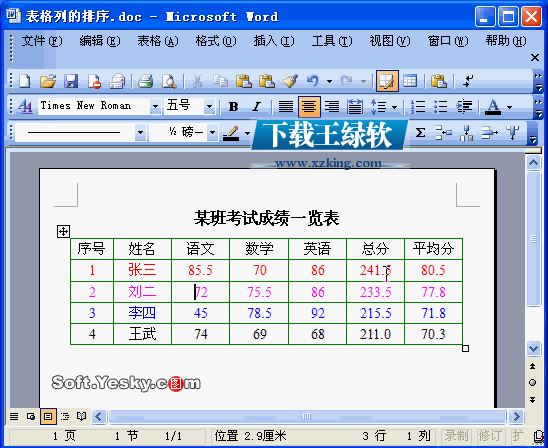
Office办公软件是办公的第一选择,这个地球人都知道。除了微软Office,市面上也存在很多其他Office类软件。
推荐资讯 总人气榜
最新教程 本月人气
- 1放弃阿里妈妈 流量猛增6倍、收入增3倍
- 2我是怎么使用互联网日赚300的
- 3淘宝购物心得及防骗建议
- 4价值取向 我们靠它赚会员的钱
- 5站长朋友怎么找到适合自己的广告联盟
- 6日赚500元的不可行性区分
- 7你的网络广告带动销售了吗
- 8谈谈我对那些“日赚百元,千元”广告的看法
- 9什么是网赚骗子呢 高手指点,新手关注
- 10接到邮件 GG账号被封了
- 11SEO怎么选择关键词?在什么位置加入关键词合理呢?
- 12应对2017搜索引擎各种算法优化方法总结
- 1Potato(马铃薯聊天)怎么注册不了|Potato不能注册处理方法介绍
- 2XP系统怎么清除缓存?
- 3ACDSee与2345看图王哪一个好用?区别比较
- 4Adobe Illustrator CS5 序列号大全
- 5iPhoneX屏幕变色,官方回应是正常情况,iPhoneX屏幕变色了怎么办?
- 6华为mate8跑分多少 华为mate8性能安兔兔跑分评测
- 7picacg苹果版怎么找不到|picacg ios版是不是下架了介绍
- 8XP系统安装chrome无法找到入口怎么处理?
- 9最新的Adobe Illustrator CS4序列号大全
- 10魅族flyme5.0怎么分屏 魅族flyme5分屏模式使用图文说明教程
- 11小米平板2支持QC2.0快充吗
- 12iPhone手机保修信息怎么用微信查?

